重做系统u盘启动盘的详细操作过程
- 分类:u盘教程 发布时间: 2017年07月17日 11:48:39
以前,我们是用光盘启动装系统,而现在,可以用U盘代替光盘装系统,前提就是把普通U盘重做系统u盘启动盘,现在的重做系统u盘启动盘是非常的流行的一种方法,与光盘U盘制作启动盘的方法有点不同,今天就为大家介绍重做系统u盘启动盘的详细操作过程吧。
安装原版win8准备工作:
1、制作u盘启动盘。
2、前往相关网站下载原版win8系统镜像文件,存入制作好的u盘启动盘。
正式安装原版win8系统步骤:
1、将启动u盘插入电脑usb接口,开启电脑,等到屏幕上出现启动画面后按快捷键F9进入到主菜单页面,选择【01】,如下图所示:
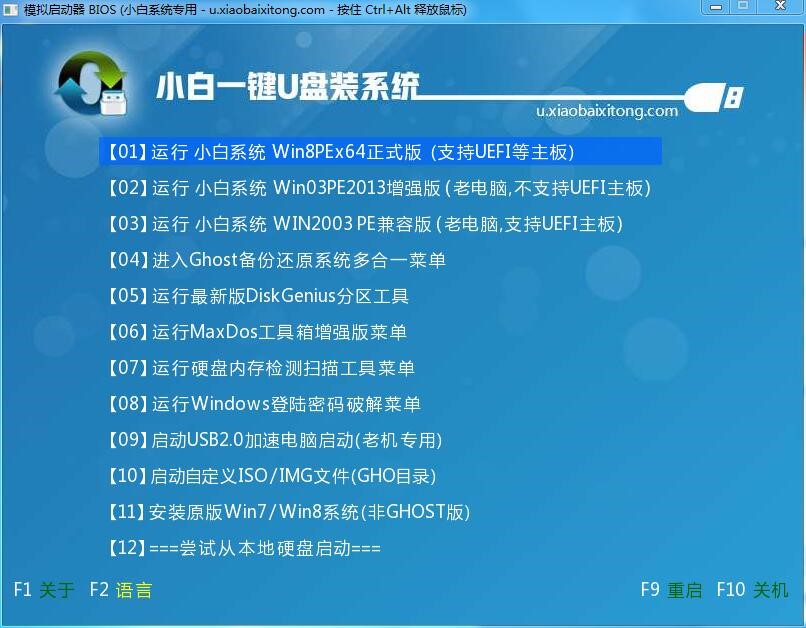
2、进入u深度win8pe系统后会自行弹出“U深度PE装机工具”,点击下拉菜单选择启动盘中的原版win8系统镜像包,接着选择需要安装的磁盘,然后点击确定按钮,如下图所示:
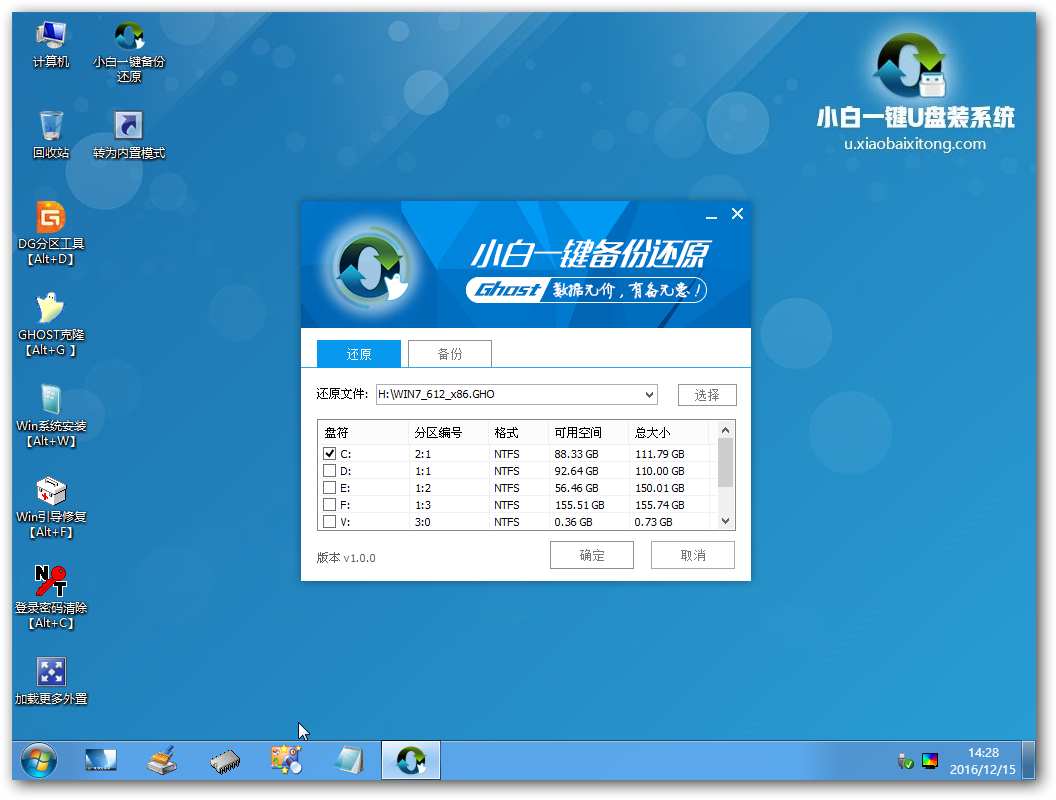
3、对接下来弹出的提示窗口中无需做任何修改,直接点击“确定”按钮,如下图所示:

4、当磁盘格式化完成后,将会进行原版win8系统镜像文件安装程序释放到指定的磁盘分区中,如下图所示:
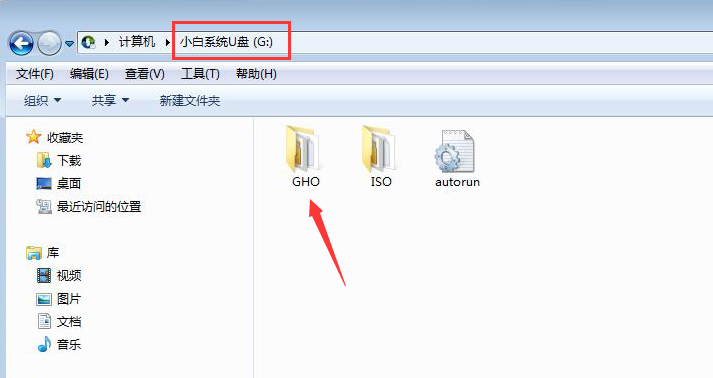
5、重启之后用户就可以直接拔出u盘,然后耐心等待系统自动安装直至进入桌面,如下图所示:
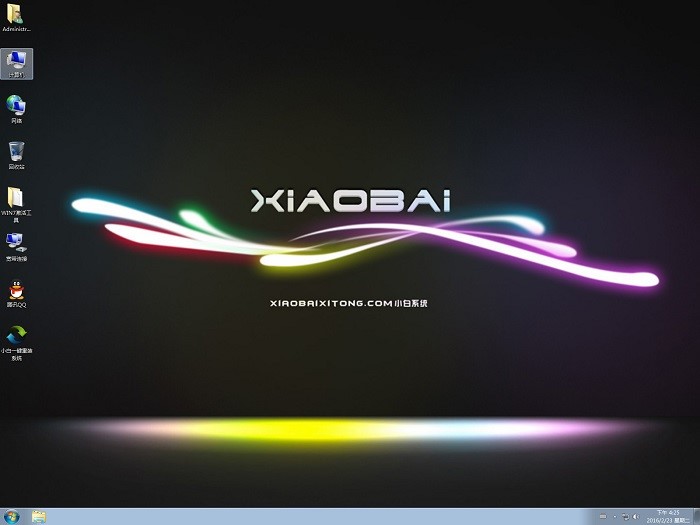
重做系统u盘启动盘的详细操作过程也是非常的简单的,重做系统u盘启动盘的详细操作过程就分享到这,还有不懂如何安装win8系统的朋友,可以参考上述教程进行操作,希望能帮助到大家。
猜您喜欢
- 硬盘是什么2020/10/28
- 调整显卡风扇转速的具体教程..2021/06/28
- 电脑打开摄像头提示未能创建视频预览..2021/03/28
- 教大家鼠标垫脏了怎么清理..2021/07/08
- 人民币符号怎么打出来的小技巧..2020/07/31
- 小白盘u盘怎么用来重装系统..2022/08/29
相关推荐
- qq空间怎么注销 2020-02-15
- 细数手机投屏到电脑的5种方法.. 2020-10-01
- u盘装系统bios设置u盘启动方法.. 2021-12-07
- 三星死机怎么办 2021-01-29
- 华硕电脑的电池保护模式怎么关闭.. 2021-02-13
- mac双系统卸载的步骤教程 2021-12-19




 粤公网安备 44130202001059号
粤公网安备 44130202001059号